За підтримки. MacBook Air - найтонший ноутбук у світі Applе
Нещодавно я подумав, що якось недобре виходить - я описав доки для Windows і визначив переможця. на свій погляд, але ні слова не сказав маководов про те, як же можна кастомизировать Док в Mac OS X.
Док у вигляді панелі для запуску додатків і контейнер вікон з'явився досить давно - в операційній системі NeXTSTEP. З тих пір він зазнав чимало змін, змінився як зовні, так і функціонально. Однак його концепція залишилася тією ж - елемент інтерфейсу дозволяє запускати додатки, містить іконки найбільш часто запускаються або вже запущених програм.
У Mac OS X Leopard Яблучна компанія запропонувала користувачеві новий вид полюбився елемента управління - його тривимірну реалізацію. Нововведення не всім сподобалося, в інтернеті з'явилася велика кількість статтею з цього приводу. Якщо ви один з цих людей і то досить відкрити термінал і ввести команду:
defaults write com.apple.dock no-glass -boolean YES; killall Dock
Результатом виконання даної команди буде старий-добрий 2D док, щось на зразок цього 🙂
До речі, а ви знаєте, що дока на екрані може розташовуватися не тільки в нижній частині екрана, а ще зліва і справа. Правда в цьому положенні док буде двовимірним (навіть якщо в настройках варто 3D).
Так ось, продовжимо. Я не сперечаюся, що док за замовчуванням досить непогано виглядає, але при тривалому використанні навіть приємні речі іноді набридають. І ось якщо душа вимагає більшого, можна скористатися спеціальними програмами для його кастомізації.
На закладці Dock можна налаштувати прозорість іконок додатків, що мають приховані (hidden) вікна, автоматичне приховування панелі, тривимірність, положення на екрані, стиль мінімізації вікон і додати додаткові роздільники. Крім цього, можна налаштувати зовнішній вигляд доку, створивши нову тему.
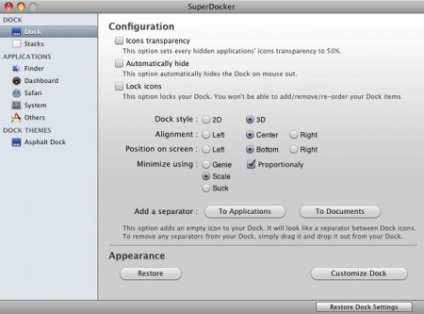
На закладці Stack можна налаштувати зовнішній вигляд стека, його колір в режимі сітки і додати стек останніх елементів (в цьому випадку можна налаштувати, що показувати - додатки, диски або документи).
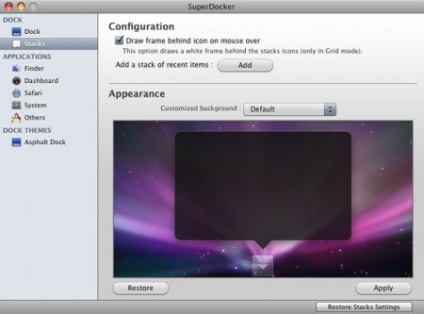
Закладка Finder містить кілька налаштувань: додавання пункту Вихід в меню Finder'a, відображення прихованих файлів і показ поточного шляху в заголовку вікна.
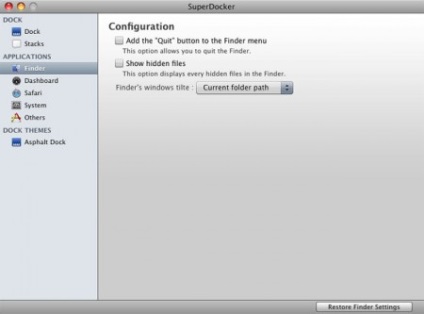
На закладці Dashboard можна включити Developer mode, при якому можна перетягнути будь-який віджет на робочий стіл, щоб отримати доступ до нього, не відкриваючи Dashboard. Крім цього, можна налаштувати зовнішній вигляд вікна, на якому відображається список доступних віджетів.
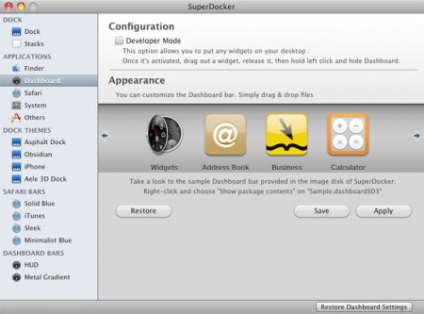
В налаштуваннях закладки Safari можна включити Web Inspector, дозволити відкривати замість нових вікон нові вкладки і налаштувати зовнішній вигляд індикатора завантаження сторінки. Після установки відповідних налаштувань необхідно буде перезапустити браузер.
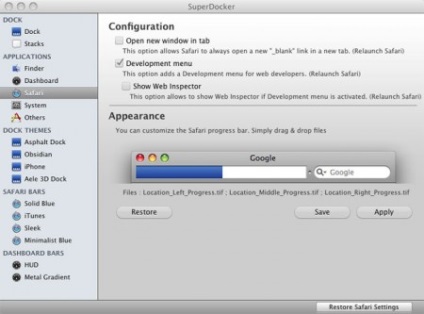
Закладка System містить настройки захоплення скріншотів - формат файлу для збереження скріншота і включення / відключення тіні від «захопленого» вікна; настройки діалогових вікон і фону вікна вітання.
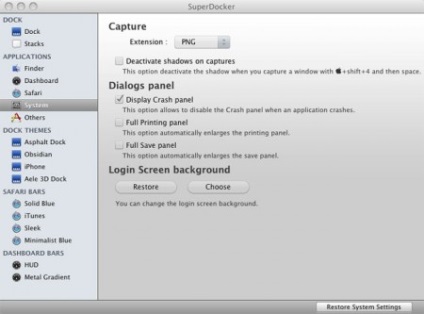
Остання закладка з настройками - Other - містить специфічні настройки Debug menu, iChat, iTunes і Time Machine.
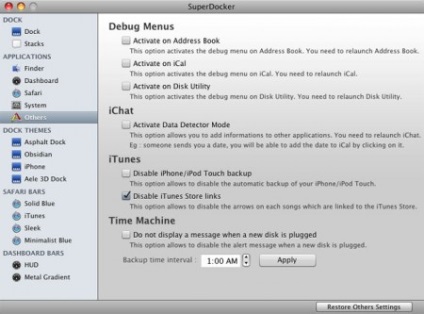
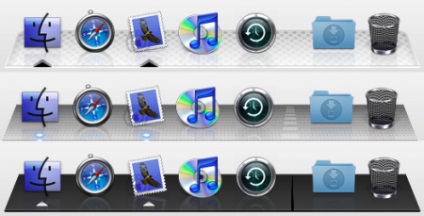
В результаті, я зупинився на скине New Dock Obsidian.
На тому ж сайті ви можете розмістити і свої скіни. До речі, не бійтеся експериментувати - в програмі передбачена функція відновлення «заводських» налаштувань 😉